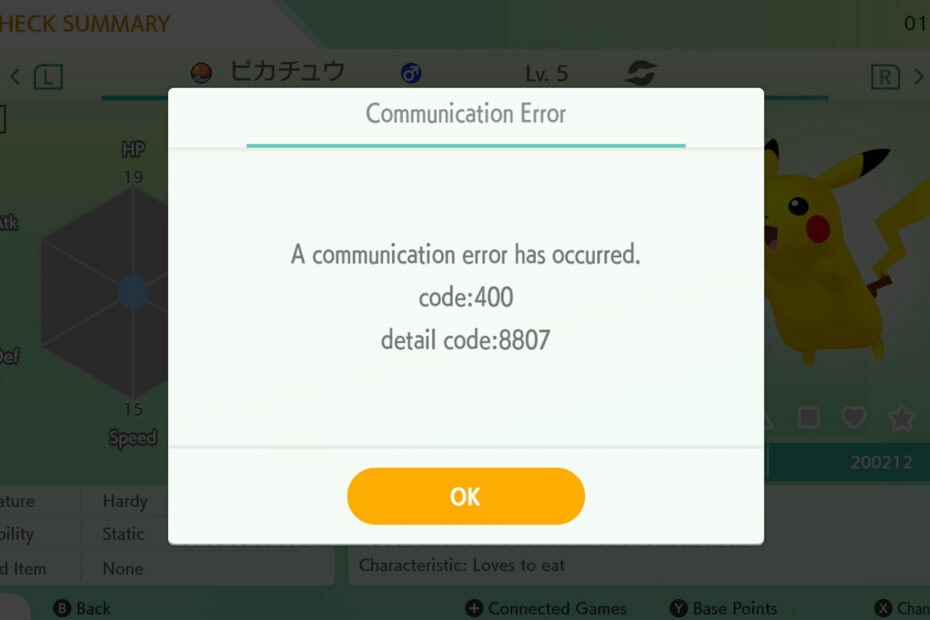- Někteří uživatelé uvedli, že když jsou ve hře, náhle se objeví červený okraj a League of Legends již nemůže pohybovat kamerou.
- S ohledem na naše průzkumy na fórech vám ukážeme nejlépe hodnocené metody, jak zajistit správné fungování obrazovky.
- Použití interních možností hry je jedním z nejúčinnějších řešení, která pomohou tento problém vyřešit.
- Pokud LoL stále nemůže pohybovat obrazovkou pomocí myši, odinstalování a přeinstalování hry může váš problém vyřešit jednou provždy.

Tento software opraví běžné počítačové chyby, ochrání vás před ztrátou souborů, malwarem, selháním hardwaru a optimalizuje váš počítač pro maximální výkon. Opravte problémy s počítačem a odstraňte viry nyní ve 3 snadných krocích:
- Stáhněte si Restoro PC Repair Tool který je dodáván s patentovanými technologiemi (patent k dispozici tady).
- Klikněte Začni skenovat najít problémy se systémem Windows, které by mohly způsobovat problémy s počítačem.
- Klikněte Opravit vše opravit problémy ovlivňující zabezpečení a výkon vašeho počítače
- Restoro byl stažen uživatelem 0 čtenáři tento měsíc.
League of Legends je jednou z nejoblíbenějších videohry. Hraní v optimálních podmínkách tedy představuje nutnost.
Nicméně, když byli ve hře, někteří uživatelé hlásili, že najednou viděli červený okraj kolem své obrazovky. Po tomto, League of Legends už nemohl pohnout kamerou.
Za těchto podmínek musí hráči po zbytek hry hrát se zamčenou kamerou. To je nepříjemný problém, který brání hráčům používat jejich skutečné dovednosti.
Tato příručka vám ukáže řadu možností, které jistě pomohou vyřešit problém s fotoaparátem League of Legends, se kterým se potýkáte.
Jak mohu posunout obrazovku League of Legends pomocí myši?
1. Použijte klávesu F9
- Přejít na LoL Nastavení.

- Vybrat HotKeys, klikněte na Další klávesové zkratky, pak vyberte Menu.

- Vybrat Přepnout zámek obrazovky myši.

League of Legends vám umožňuje používat další klíč, díky kterému se vaše kamera pohybuje v optimálních podmínkách. Nejčastěji je ve výchozím nastavení nastavena možnost klávesy F9.
Lze jej však nastavit i na jiný klíč. Pokud ano, měli byste postupovat podle výše uvedeného postupu. Náš prezentovaný problém může nastat, pokud jste náhodně stiskli klávesu F9 na svém počítačová klávesnice.
To souvisí s používáním na více obrazovkách. Kurzor myši tedy neopustí hru. Pokud narazíte na tento problém, první věc, kterou musíte udělat, je znovu stisknout klávesu F9. Měli byste mít možnost volně pohybovat fotoaparátem.
2. Odinstalujte a znovu nainstalujte hru
Odinstalujte League of Legends
- Otevřeno Nastavení.
- Jít do Aplikace.

- Vybrat Aplikace a funkce, z levého okenního panelu.

- Na pravé straně přejděte dolů na Prohledejte tento seznam a poté zadejte název hry.
- Najděte a vyberte svou hrua poté klikněte na Odinstalovat.
Přeinstalujte hru
- Otevřete web podpory RIOT.
- Klikněte naStáhnout pro Windowsknoflík.

- Při instalaci hry postupujte podle pokynů na obrazovce.
3. Odešlete lístek týmu podpory
- Přejít naWeb podpory League of Legends.
- Přihlaste se pomocí svéhoPověření LoL.
-
Přejděte dolů a klikněte na Předložte lístekčervené tlačítko.

-
Ve vyhledávacím poli vyberte Obecná otázka League of Legends, vyplňte označené pruhy a poté klikněte na Předložit knoflík.

Vybrali jsme ty nejcennější metody, které vám rozhodně pomohou zbavit se červeného okraje a opravit pohyblivou kameru League of Legends.
Pokud se LoL chová nezvykle, vždy si můžete prohlédnout úplný průvodce, jak to opravit League of Legends padá na Windows 10.
Protože je pro nás váš názor důležitý, neváhejte se podělit o své názory na toto téma a zanechte komentář v sekci níže.
 Stále máte problémy?Opravte je pomocí tohoto nástroje:
Stále máte problémy?Opravte je pomocí tohoto nástroje:
- Stáhněte si tento nástroj na opravu počítače hodnoceno jako skvělé na TrustPilot.com (stahování začíná na této stránce).
- Klikněte Začni skenovat najít problémy se systémem Windows, které by mohly způsobovat problémy s počítačem.
- Klikněte Opravit vše opravit problémy s patentovanými technologiemi (Exkluzivní sleva pro naše čtenáře).
Restoro byl stažen uživatelem 0 čtenáři tento měsíc.